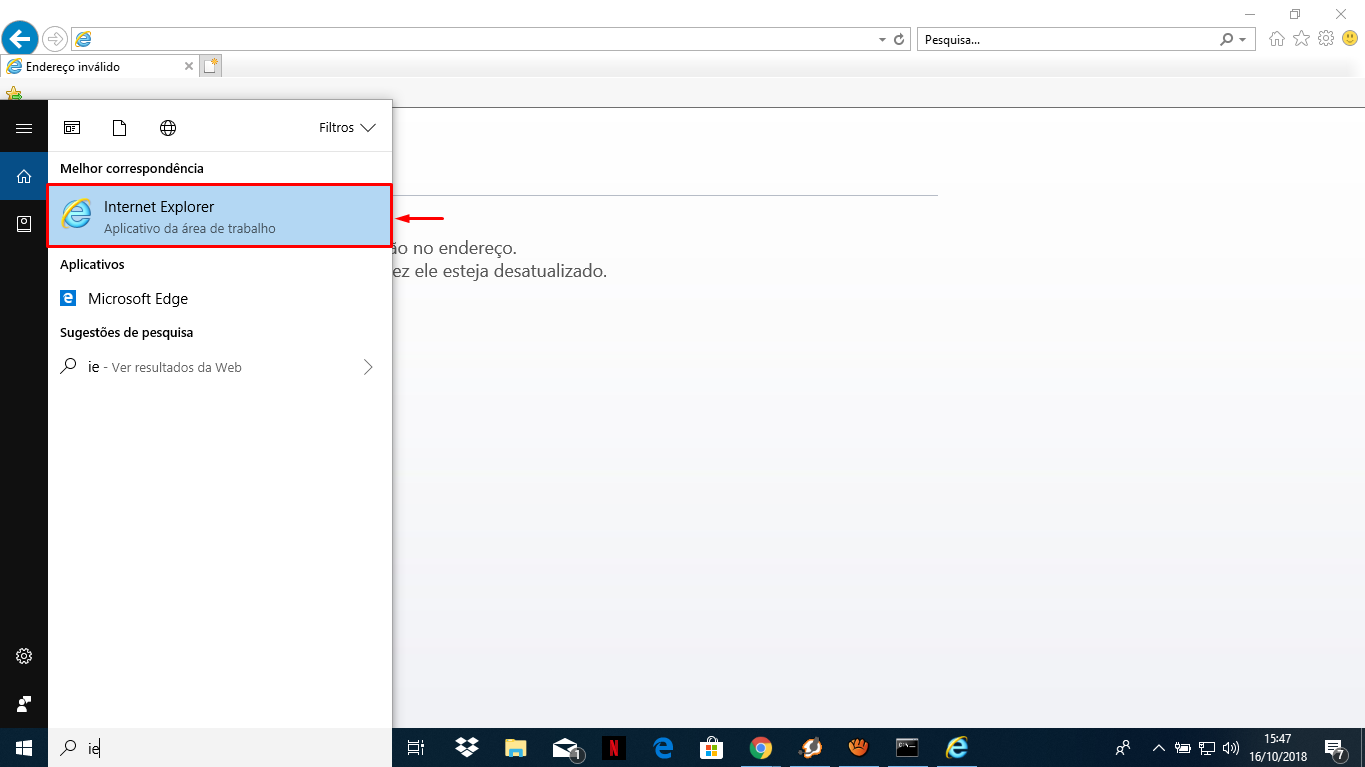Checklist para subir a sua primeira câmera:
- Usuário e senha do modem;
- Usuário e senha da câmera ou DVR que vai colocar em sua plataforma;
- Usuário e senha do Dyndns;
- Consultar o IP da sua rede através do ping.eu (check port).
Para iniciar, você vai precisar acessar as configurações da sua Câmera ou DVR através do IP. Caso não tenha essa informação, recomendamos que você instale o programa IP Scanner, com ele, você poderá verificar todos os IPs conectados à sua rede.
Para funcionar na plataforma, o seu equipamento precisa ser compatível com protocolo RTSP, ou seja, você precisa ver nas configurações do seu equipamento qual porta está configurada para esta função (porta RTSP). Geralmente , o padrão de fábrica é a porta RTSP 554.
Como ver as configurações do meu equipamento?
Abra o Internet Explorer 11:
Digite no navegador http:// seguido do IP da câmera, dois pontos e a porta (normalmente é 80 ou 8080 verifique o manual do fabricante). Exemplo: http://192.168.2.110:80
Após isso, pressione ENTER:

Quando a página carregar faça login com usuário e senha do seu equipamento:

Então, acesse Configuração > Rede > Configurações básicas e verifique nas configurações de rede qual a Porta RTSP. OBS: as nomenclaturas poderão variar de acordo com fabricante.
No exemplo abaixo, checamos que a Porta RTSP é a 554:

Na opção TCP/IP das configurações básicas, podemos ver neste exemplo que o IP do equipamento é 192.168.2.110 e, para que este não mude, será preciso desativar a opção DHCP:

Qual porta devo abrir?
Pronto, agora sei que preciso abrir a porta 554 para o IP 192.168.2.11 no meu modem.
Mas qual a relação do meu modem com as câmeras?
É o modem quem vai guiar sua câmera para a plataforma Camerite.
Abriu a porta no modem?
Então vamos falar um pouco sobre IP. O IP da rede é uma das informações que você vai precisar para subir a sua câmera ou DVR na plataforma. Você poderá consultar o IP da sua rede através do site ping.eu (check port). Ao abrir este site ele exibirá o IP externo da sua rede, por exemplo:

É este IP que iremos usar para montar o endereço RTSP, porém, para que a câmera não saia do ar, este IP deve ser fixo (não pode mudar). Os provedores de internet normalmente oferecem planos com IP dinâmico (que muda esporadicamente ou quando o modem é reiniciado), planos com IP fixo geralmente tem um custo diferenciado. Para saber se seu IP é fixo, ou para contratar um serviço com IP fixo, entre em contato com seu provedor de internet.
Caso eu não tenha um IP fixo, como resolver?
Se você não tem um IP fixo, vai precisar máscara-lo para que ele não mude e assim, sua câmera não fique offline no sistema. Para mascarar seu IP você precisará de um recurso chamado DDNS. O DDNS servirá como um endereço alternativo e, para facilitar, alguns fabricantes de câmeras e DVRs oferecem serviço de DDNS gratuito.
Qual solução indicamos?
Nós indicamos o sistema DynDns, que serve para mascarar o IP da sua rede. Para comprar as licenças é só acessar o site https://dyn.com/dns/. No próprio site tem informações de como proceder.
Depois do DDNS criado?
Agora você precisa ativar o DDNS dentro do modem e nas configurações da sua câmera/DVR. Acesse novamente a sua câmera ou DVR, vá em Configuração > Rede:

Acesse DDNS e aplique as informações de autenticação do DDNS criado:

Lembrando que a disposição dos itens do menu do seu equipamento pode variar conforme marca e modelo.
Como montar o endereço RTSP?
O endereço RTSP é pré-formado, fornecido pelo fabricante. Você pode encontrar o RTSP do seu equipamento consultando a ”lista de endereços RTSP conhecidos”.
Precisaremos mudar apenas alguns campos: os de Usuário e Senha, IP ou Domínio e porta RTSP.
Exemplo: rtsp://USUARIO:SENHA@DOMINIO:PORTA/chID=1&streamType=main&linkType=tcpa
*No campo USUÁRIO vamos colocar usuario equipamento;
*No campo SENHA vamos colocar a senha equipamento;
*No campo DOMÍNIO ou vamos colocar o IP fixo externo da rede ou o DDNS;
*E no campo PORTA a porta RSTP, o padrão normalmente é 554,
Se for um DVR é necessário especificar qual canal do DVR você quer subir no campo normalmente descrito como “CH”;
- Exemplo de endereço RTSP montado com IP fixo:
rtsp://admin:1@191.249.95.169:554/mode=real&idc=1&ids=1
- Exemplo de endereço RTSP montado com DDNS:
rtsp://admin:1@exemplo.dyndns.org:554/mode=real&idc=1&ids=1
Montou o endereço RTSP?
Após montar o endereço RTSP com usuário e senha IP ou DDNS e porta RTSP, copie este endereço, abra a sua plataforma e no campo ”Minhas câmeras” clique em “Adicionar”:

Clique abaixo em “Cadastrar câmeras via RTSP”:

E no campo ”Endereço RTSP” cole o endereço RTSP e clique em “Próximo”:

Em alguns segundos a câmera deverá carregar. Dê um nome para sua câmera e clique em “Publicar”:

Especifique o endereço que está instalada a sua câmera. Clique em “Próximo” ou “Pular etapa”:

Por fim, defina o plano de gravação da sua câmera e clique em “Publicar”:

Após isso, sua câmera já estará conectada na plataforma Camerite. Parabéns! 🙂

Alguns pontos importantes:
- A porta RTSP tem que estar devidamente aberta no modem e configurada pro IP interno do equipamento;
- A porta também precisa estar configurada e habilitada no equipamento;
- A opção DHCP do equipamento precisa estar desabilitada.